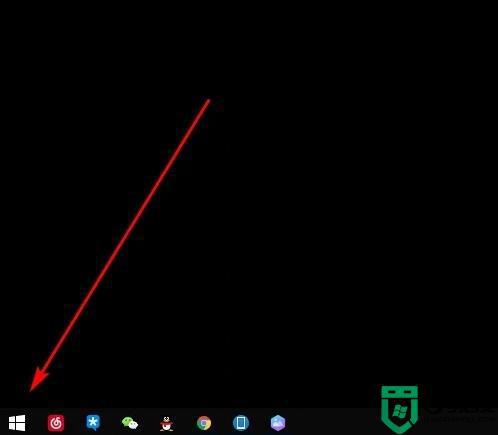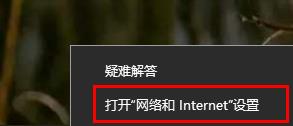笔记本没有wifi选项了怎么回事 笔记本电脑wifi不见了如何处理
时间:2022-05-24作者:huige
wifi是现在很多笔记本电脑用户都喜欢使用的无线网络,我们可以通过搜索wifi来进行连接,不过近日有笔记本电脑用户发现没有wifi选项了,导致无法连接wifi,这要怎么办呢,本教程给大家带来笔记本电脑wifi不见了的详细处理方法吧。
方法一:重置网络服务
1、首先点击任务栏的“网络图标”,并点击进入“网络与Internet设置”。
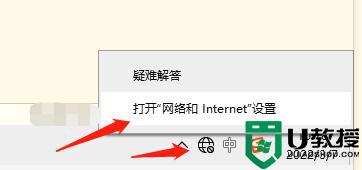 2、之后点击最下方的“网络重置”。
2、之后点击最下方的“网络重置”。
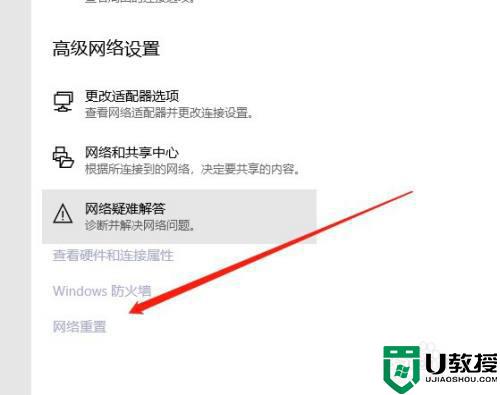 3、最后点击箭头所指的“立即重置”即可。
3、最后点击箭头所指的“立即重置”即可。

方法二:重启wifi适配器
1、首先按下键盘的“win+R”打开运行界面,输入“services.msc”并回车。
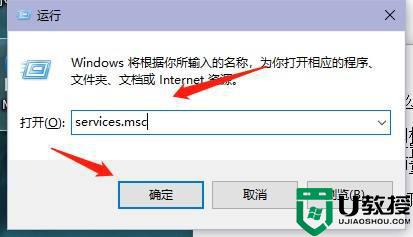
2、之后找到下方的“WLAN AutoConfig”。
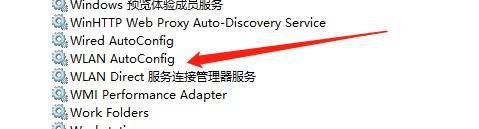
3、最后鼠标右击打开如图所示界面,并点击下方的“重新启动”即可。
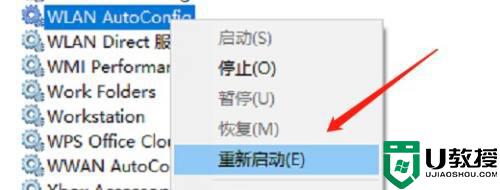
以上给大家讲解的就是笔记本没有wifi选项了的详细解决方法,有遇到一样情况的用户们可以学习上面的方法来进行解决,希望帮助到大家。